(※)本記事の内容はPC中級者~上級者向きです
本記事の内容はPCにある程度以上詳しい方向けというかPC中級者~上級者向きにになります
少なくともWindowsなど「自分でOSをインストールできる」「何かあったら自分で調べて対処できる」レベルの知識がない方はやらない方がいいと思います
(何か問題が起こった場合に責任が取れないので)
Sonoma/Sequoia非対応の「ちょっと古いMac」持っていませんか?
2012年~2017年位のSonoma/Sequoiaがインストールできない「ちょっと古いMac」、「だけど捨てるには勿体ないMac」持っていませんか?
「用途次第」というか「古いOSのままでもまだまだ使える用途」の場合は良いのですが、プログラム開発でXcodeを使う場合など「最新OSでないとそもそもアプリが動かない用途」もありますよね?
Windowsの場合だと「core iプロセッサの第7世代以前の機種に無理やりWindows11をインストールする」というのが流行ってますが、macでもそういう事ができるのを最近まで知らなかったのですが、YouTube動画とか見てて最近知ったので真似してやってみました
(※)なので詳細な手順自体はYouTube動画なり既存のblogを紹介する形にしようと思います
(※)私は手元にmac mini 2014が2台あったので、それらを使ってやってみました
(※)第2世代core iプロセッサ(ivy bridge世代)以降でUSB 3.0ポートがある機種が現実的に可能だと思います(それ以前でも可能は可能らしいですが現実的ではないと思います)
(※)尚、現時点の最新Mac OSはSequoiaですが、最新Mac OSだと安定性に不安があるかもなので現時点だとSonomaの様な「最新より1世代前のMac OS」が安定してると思います。私は今回Sonomaをインストールしました
既存のHDD/SSDは壊さずにUSB3.0の外付けSSDに環境を構築する
今回試す方法が「OpenCore Legacy Patcher」(以下OCLPと省略)というアプリを使ったインストール方法なのですが、説明されている手順として大雑把に下記の様になります
■1
既存のMac OSに「OpenCore Legacy Patcher」(OCLP)をダウンロードしてインストールする
■2
OCLPを起動してUSBメモリに最新Mac OSのインストーラと起動用のOCLPをインストールする
(OCLPの起動ディスク&Mac OSインストーラを作る。既存のHDD/SSDは消去する前提の説明になっていますが、私は消去せずに代わりに外付けのSSDにインストールしました)
(※)私はUSB3.0の外付けSSDを新規に用意する事で「既存のHDD/SSDは消さないでそのまま残す方法」でインストールしました
■3
作成したUSB起動ディスクから起動してMac OSのインストーラを起動する
(※)ここで、説明では「既存のHDD/SSDは全消去してからクリーンインストールする」となっていますが、USB3.0接続した外付けSSDにインストールする方法にすれば既存のOSは消さずに済みます
■4
OSのインストール中4~5回くらい自動再起動がかかりますが、内臓のHDD/SSDなど「既存のOSを消さない場合」、再起動する度に元のOSが起動してしまうので「その度に電源を落としてOptionキー(Altキー)を押しながらUSB起動ディスクを選択し直す手間がかかりますが、私は既存のOSを消すよりもインストールが面倒くさい方がましだと思っています
■5
インストールが全て終了したらUSB3.0接続した外付けSSDにインストールしたSonomaから起動しますが、USBに入っているOCLPのブートローダが無いと起動できないので、最後に外付けSSDにOCLPのブートローダをインストールする手順になります
(※)大雑把に書いても上記の5手順になります(詳細は元のblog記事なりYouTube動画などを紹介しますが、概要を理解しておかないと難しく感じると思います。一度理解できてしまえば簡単なのですが・・・
私は今回これらを購入しました
実験的な意味合いも強かったので「安い部品」で済ませました(外付けのUSB 3.0接続SSD)
SATA-USB3.0変換ケーブル 600円

激安の240GバイトSSD 2395円

32Gバイト USBメモリ 662円



実際のインストール手順
実際のインストール手順については「かぼしー」さんという方のblogとYouTube動画が圧倒的に分かりやすく、他の方も殆どが「かぼしー」さんの説明を元にしていたので私もそれを紹介します
blogとしては1/3、2/3、3/3と分かれていますが、実際には1/3と2/3を見れば良いと思います
(※)1/3が3ページ、2/3が3ページという感じで各トピックは複数ページに分かれています
あと、同じ内容の動画も観ておいた方がいいと思います
1/3の2ページ目のメディア作成の説明で「OpenCore-Patcher-GUI.app.zipをダウンロードする」となっていますが、(説明の通りに実行しても問題ないですが)、最新状況では「OpenCore-Patcher.pkg」というインストーラ形式の物をダウンロードしてインストールする形に読み替えた方が良いみたいです(かぼしーさんの別のYouTube動画で説明されていますので私はインストーラ版を使いました)



SonomaをインストールしてXcode16をインストールしました
私の環境(mac mini 2014)にSonomaをインストールしてXcode16をインストールしました
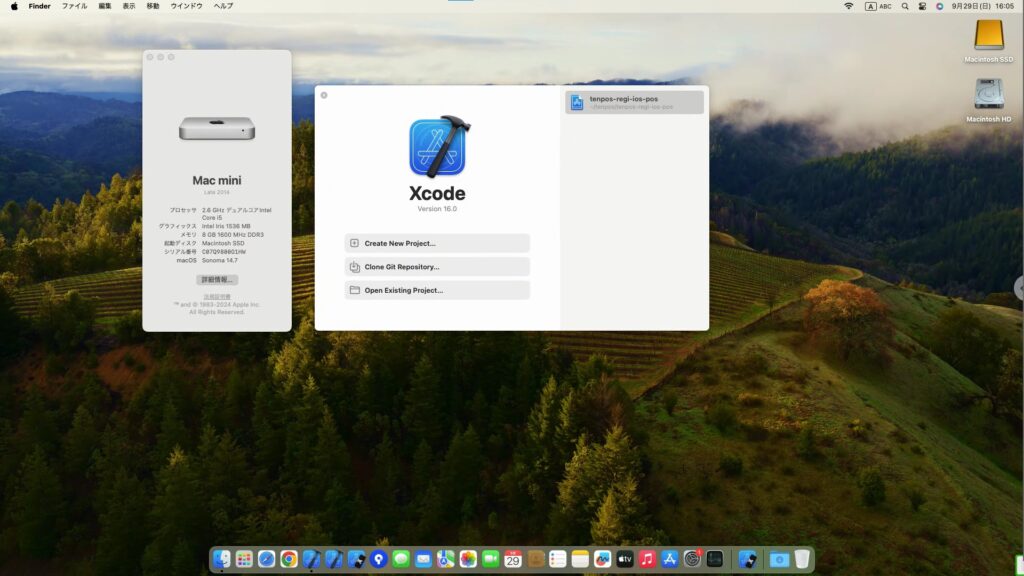


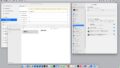
コメント